Dopo l'installazione XBMC in Raspberry Pi nel mio precedente iscrizione, ora ti spiego come gestirlo. Ci sono due modi:
Il primo e più semplice è controllarlo con il telecomando del televisore, per questo il tuo televisore deve supportare HDMI-CEC. Il secondo è utilizzare applicazioni che gestiscono il nostro XBMC. Spiegherò come configurare Telecomando XBMC per Android
Configurazione
Abiliteremo la gestione di XBMC, per questo dobbiamo andare a "scrivania" de XBMC e passare a Sistema >> Impostazioni >> Servizi >> Web server. Adesso devi indicare username e password per il web server, nel mio caso ho scelto:
- Utente: xbmc
- Password: xbmc
Abbiamo finito con la parte di XBMC. Ora installiamo l'applicazione Telecomando XBMC sul nostro Android ed eseguilo. La prima volta vedremo questo:
Andiamo su Impostazioni e chiudiamo l'avviso che indica che non c'è host. Appare su uno schermo nero dove dobbiamo aggiungere un file host premendo il tasto menu del nostro Android.
Otterremo una schermata in cui dobbiamo completare i dati:
- Nome di questa istanza: Raspberry # Qui puoi inserire il nome che desideri
- Host o indirizzo IP: 192.168.1.200 # Qui indichiamo l'IP del nostro XBMC
- Nome utente: xbmc # Qui mettiamo il nome utente che abbiamo scelto prima
- Password: xbmc # Qui mettiamo la password che abbiamo scelto prima
Una volta che abbiamo finito di aggiungere il nostro host ora possiamo gestire il nostro XBMC dal nostro Android.
Sul mio cellulare ci sono diversi controlli sul file Telecomando XBMC che non compaiono perché sono piccoli. Su un cellulare con uno schermo più grande o su un tablet avrà un aspetto molto migliore. Spero che ti sia utile.
Fuentes:
XBMC
Wiki di XBMC
Wiki di HDMI

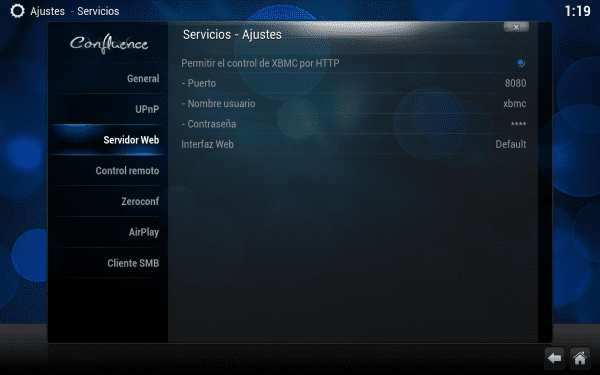

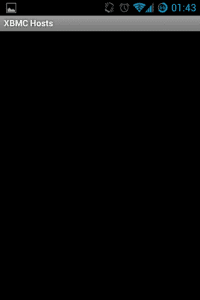
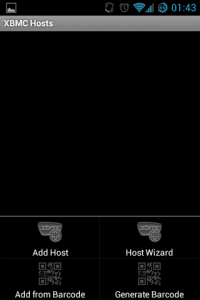
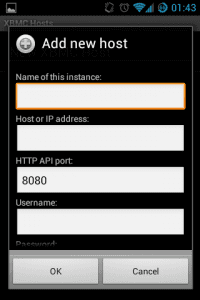
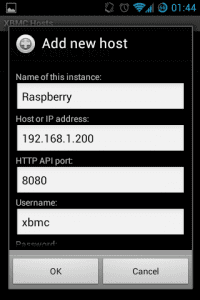
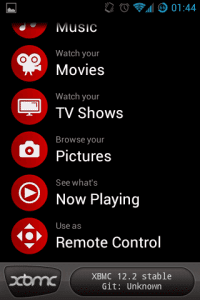
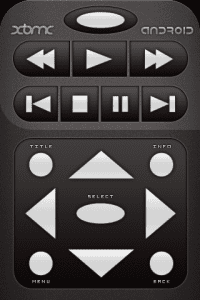
Ciao, questo tutorial è molto buono.
Ho un Media Center con XBMC con Gentoo Linux.
Il sistema è molto buono e mi piace quello che leggo, solo che c'è un'altra opzione come telecomando.
Questa penso sia l'applicazione ufficiale, ma ho anche exuste Yatse ed è più completa della versione ufficiale, diciamo che questa applicazione è remota e l'altra sarebbe un telecomando intelligente.
Saluti.
Lo uso da molto tempo ed è fantastico. Puoi vedere banner di serie da cellulare / tablet, poster di film, sinossi, ecc. Non è solo un telecomando convenzionale. Potresti inserire catture di questo tipo nel post Atr0m, sicuramente più di una entra attraverso gli occhi, ahahaha
Lo uso solo come telecomando, non mi serve altro. Ad ogni modo, il post è più orientato all'installazione e alla configurazione che a commentare l'applicazione remota XBMC. Grazie per il commento !!
Molto buono, ma una domanda, è necessario mettere l'IP? Ti dico questo perché sulla mia rete utilizzo DHCP e mi rifiuto di utilizzare IP statici.
Ho XBMC installato su telefoni, tablet, PC ... ..
Vedo che non hai indirizzi MAC.
c'è un programma migliore, chiamato yatse, ha anche più stelle di quello ufficiale nel playstore e rileva automaticamente il tuo dispositivo
Hey.
Hai provato Yatse? Dopo aver provato diversi "telecomandi" sono rimasto con Yatse.
Saluti.
Ho anche usato yatse un anno fa ed è il migliore. Pago anche per la versione premium e posso inviare file dal telefono. È molto completo. Vorrei sapere se con Yatse puoi controllare anche un pennarello Android? Digita mk809